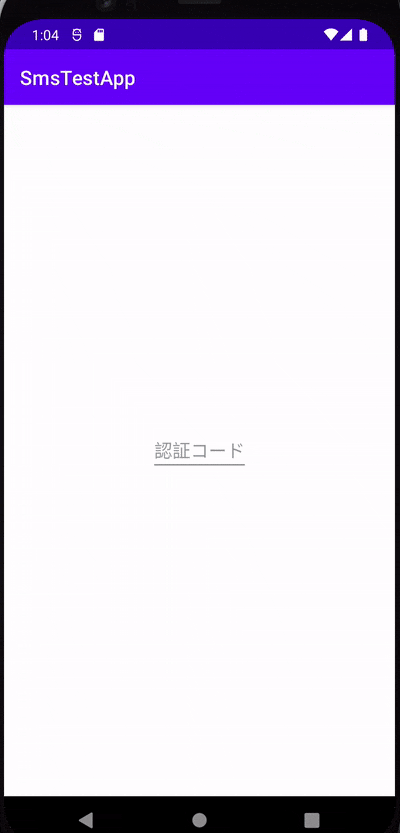はじめに
SMSで届いた認証コードを、ワンタップでアプリに反映することができるSMS User Consent APIの実装方法についてまとめました。
開発環境
PC:MacBook Pro
OS:macOS BigSur
Android Studio:Arctic Fox 2020.3.1
SMS User Consent APIの導入方法
1.ライブラリを追加
dependencies {
// 以下2行を追加
implementation "com.google.android.gms:play-services-auth:20.0.1"
implementation "com.google.android.gms:play-services-auth-api-phone:18.0.1"
}
2.レイアウトを作成
activity_main.xmlに認証コードを入力するEditTextを配置します。
<?xml version="1.0" encoding="utf-8"?>
<androidx.constraintlayout.widget.ConstraintLayout
xmlns:android="http://schemas.android.com/apk/res/android"
xmlns:app="http://schemas.android.com/apk/res-auto"
xmlns:tools="http://schemas.android.com/tools"
android:layout_width="match_parent"
android:layout_height="match_parent"
tools:context=".MainActivity">
<EditText
android:id="@+id/editText"
android:layout_width="wrap_content"
android:layout_height="wrap_content"
android:hint="Enter verification code"
android:importantForAutofill="no"
android:inputType="text"
app:layout_constraintBottom_toBottomOf="parent"
app:layout_constraintEnd_toEndOf="parent"
app:layout_constraintStart_toStartOf="parent"
app:layout_constraintTop_toTopOf="parent"
tools:ignore="HardcodedText" />
</androidx.constraintlayout.widget.ConstraintLayout>
3.MainActivityを編集
MainActivity.ktにSMS認証コードを受信し自動入力するための処理を記述します。
class MainActivity : AppCompatActivity() {
override fun onCreate(savedInstanceState: Bundle?) {
super.onCreate(savedInstanceState)
setContentView(R.layout.activity_main)
}
override fun onResume() {
super.onResume()
val intentFilter = IntentFilter(SmsRetriever.SMS_RETRIEVED_ACTION)
registerReceiver(smsVerificationReceiver, intentFilter)
// SMSメッセージの受信待機開始
SmsRetriever.getClient(this).startSmsUserConsent(null)
}
override fun onPause() {
super.onPause()
// SMSメッセージの受信待機解除
unregisterReceiver(smsVerificationReceiver)
}
private val smsVerificationReceiver = object : BroadcastReceiver() {
override fun onReceive(context: Context?, intent: Intent?) {
if (SmsRetriever.SMS_RETRIEVED_ACTION == intent?.action
&& intent.extras != null
) {
val status = intent.extras?.get(SmsRetriever.EXTRA_STATUS) as Status
when (status.statusCode) {
CommonStatusCodes.SUCCESS -> {
requestSmsCode(intent)
}
CommonStatusCodes.TIMEOUT -> {
Log.d(MainActivity::class.java.simpleName, "smsVerificationReceiver timeout")
}
}
}
}
}
private val requestSmsResult =
registerForActivityResult(ActivityResultContracts.StartActivityForResult()) { result: ActivityResult? ->
if (result?.resultCode != Activity.RESULT_OK) {
return@registerForActivityResult
}
result.data?.let { data: Intent ->
val message = data.getStringExtra(SmsRetriever.EXTRA_SMS_MESSAGE) ?: ""
val oneTimeCode = parseOneTimeCode(message)
findViewById<EditText>(R.id.editText).setText(oneTimeCode)
}
}
private fun requestSmsCode(intent: Intent) {
val consentIntent =
intent.extras?.getParcelable<Intent>(SmsRetriever.EXTRA_CONSENT_INTENT)
requestSmsResult.launch(consentIntent)
}
private fun parseOneTimeCode(message: String): String {
// 送信するメッセージに合わせて文字列を処理する
return message.split("\n")[0].split(":")[1]
}
}
実装は以上で終わりです。
実際にSMSで送られてきたコードが自動入力できるか確認してみます。
SMS User Consent APIの動作確認方法
まずSMSを送信する検証端末(エミュレータ)を起動し、AndroidStudioのTerminalを開きます。
Terminalに以下のコマンドを入力し、先ほど起動した端末を確認します。
$ adb devices ←コマンド
List of devices attached
emulator-5554 device ←”emulator-5554”が対象端末
次に以下のコマンドを入力し、対象端末にSMSを送信します。
今回は電話番号が「09012345678」、SMSの内容が「認証コード code:123456」の場合です。
$ adb -s emulator-5554 emu sms send 09012345678 認証コード code:123456 ←コマンド
OK ←成功した場合
SMS受信時に表示されるダイアログのAllowボタンをタップすると認証コードが自動入力されます。
参考文献
・Google developers
・[Android]SMS認証のユーザー負担を減らすSMS User Consent APIを使ってみた